Vyskúšajte opravu spustenia a zistite, či sa tým problém vyrieši
- Register je dôležitou súčasťou vášho systému, no zároveň by ste si s ním nemali zahrávať.
- Ak si nedáte pozor, môžete veci ešte zhoršiť manuálnym vykonaním zmien v registri.
- Za predpokladu, že súbor systémového registra chýba alebo je poškodený, môžete spustiť príkaz CHKDSK alebo použiť iné postupy popísané nižšie.

XNAINŠTALUJTE KLIKNUTÍM NA STIAHNUŤ SÚBOR
Tento softvér opraví bežné chyby počítača, ochráni vás pred stratou súborov, škodlivým softvérom, zlyhaním hardvéru a optimalizuje váš počítač na maximálny výkon. Opravte problémy s počítačom a odstráňte vírusy teraz v 3 jednoduchých krokoch:
- Stiahnite si Restoro PC Repair Tool ktorý prichádza s patentovanými technológiami (dostupný patent tu).
- Kliknite Spustite skenovanie nájsť problémy so systémom Windows, ktoré by mohli spôsobovať problémy s počítačom.
- Kliknite Opraviť všetko na opravu problémov ovplyvňujúcich bezpečnosť a výkon vášho počítača.
- Restoro bol stiahnutý používateľom 0 čitateľov tento mesiac.
Register je databáza, ktorá uchováva množstvo dôležitých informácií potrebných na udržanie systému Windows v prevádzke. Keď sa register poškodí, systém Windows nebude fungovať správne.
Poškodený register môže spôsobiť veľa problémov, vrátane modré obrazovky smrtiproblémy s inštaláciou alebo spúšťaním programov, pomalý výkon a dokonca aj zamrznutie počítača.
Čo spôsobuje poškodený register?
The Systém Windows sa nepodarilo načítať, pretože súbor systémového registra chýba alebo je poškodený chybové hlásenie je bežné vo všetkých verziách systému Windows. Stáva sa to kvôli:
- Vírus/malvér – Vírusy a malvér sú programy navrhnuté tak, aby poškodili váš počítač a ukradli z neho informácie. Preto potrebujete a komplexné antivírusové riešenie.
- Porucha hardvéru – Porucha hardvéru môže niekedy spôsobiť, že niektoré komponenty budú zbytočné, čo môže viesť k vážnemu poškodeniu vášho registra.
- Náhodné vymazanie dôležitého súboru v adresári registra – Takéto vymazania sa častejšie vyskytujú v dôsledku nesprávneho používania aplikácií editora registra, ako je Regedit, neskúsenými používateľmi.
- Nesprávne odinštalovanie programov – Nesprávne odstránenie softvéru z počítača môže zanechať neplatné kľúče v databáze Registry, čo môže viesť k problémom, ako sú tieto. A dobrá aplikácia na odinštalovanie by mal urobiť trik.
- Poškodené aktualizácie systému Windows – Poškodená služba Windows Update môže spôsobiť problémy s operačným systémom a spôsobiť problémy s nastaveniami hardvéru a softvéru vášho počítača.
Čo môžem urobiť, ak súbor systémového registra chýba alebo je poškodený?
1. Spustite príkaz CHKDSK
- Stlačte tlačidlo Windows kľúč, typ cmd na paneli vyhľadávania a klikniteSpustiť ako správca.

- Zadajte nasledujúci príkaz a potom stlačte Zadajte:
chkdsk:/f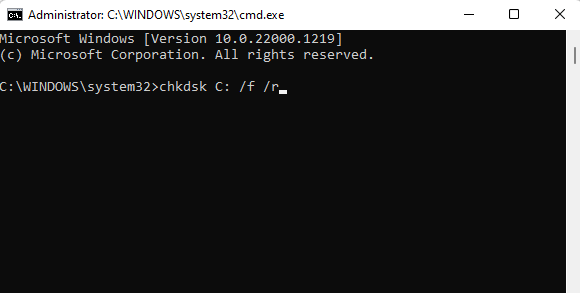
2. Spustite príkazy DISM a SFC
- Zasiahnite Windows kľúč, typ cmd vo vyhľadávacom paneli a vyberte Spustiť ako správca.

- Zadajte nasledujúci príkaz a stlačte Zadajte:
DISM.exe /Online /Restorehealth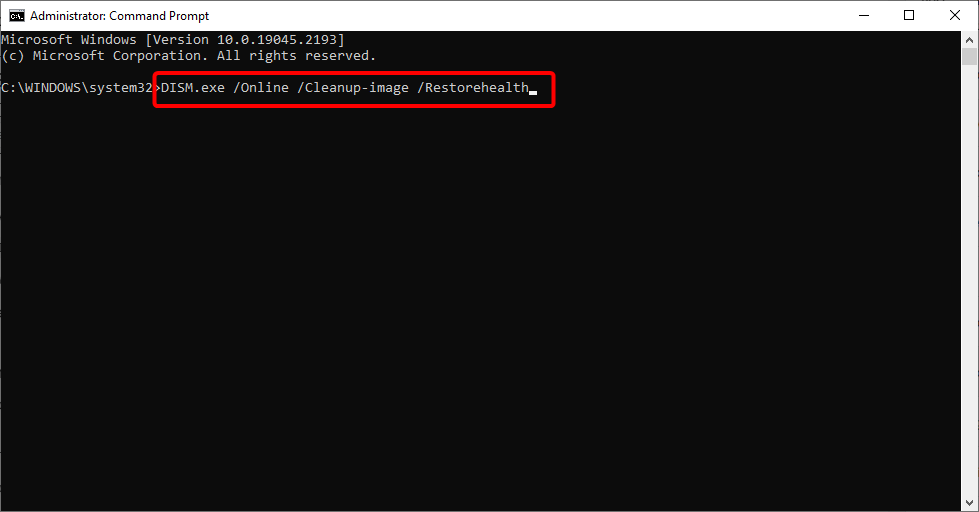
- Povoľte vykonanie príkazu a zadajte nasledujúci príkaz:
sfc /scannow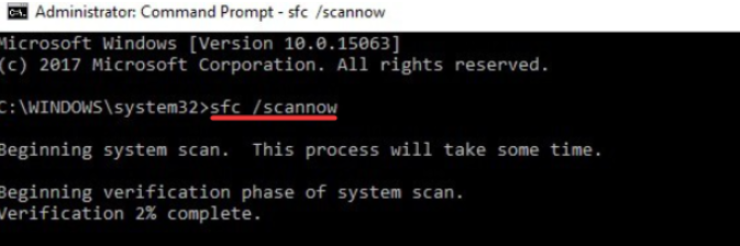
3. Oprava MBR
- Vytvorte zavádzaciu jednotku USB so systémom Windows 11 na inom PC.
- Otvorte nastavenia systému BIOS stlačením príslušného klávesu zobrazeného na obrazovke. Zvyčajne tam môže byť ktorýkoľvek z F10, F2, F12, F1, alebo DEL kľúče a u každého výrobcu/BIOS je to iné.
- Teraz prepnite na Boot tab. Potom, pod Priority možností zavádzania, prejdite na každú možnosť zavádzania a stlačte Zadajte.
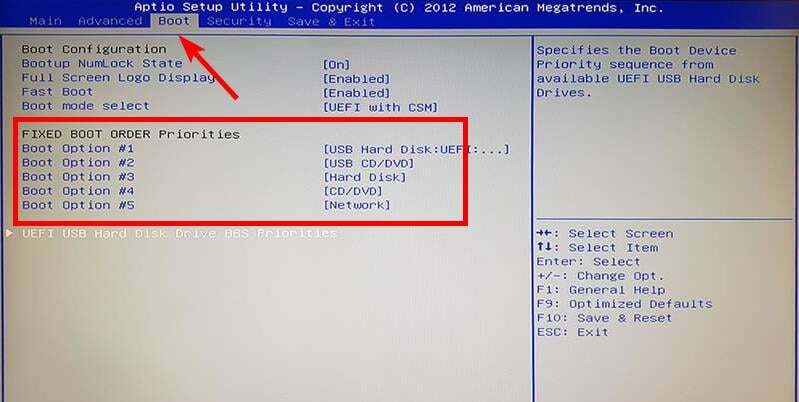
- Zmeňte poradie zavádzania na HDD alebo SSD, na ktorom máte nainštalovaný systém.
- Pripojte jednotku USB k počítaču a skúste z nej zaviesť systém.
- Keď sa zobrazí okno inštalácie, kliknite na Opravte si PC.
- Ďalej vyberte Riešenie problémov.

- Kliknite na Pokročilé nastavenia.

- Spustiť Príkazový riadok na systéme.

- Zadajte nasledujúce príkazy a stlačte Zadajte po každom:
bootrec /FixMbrbootrec /FixBootbootrec /ScanOsbootrec /RebuildBcd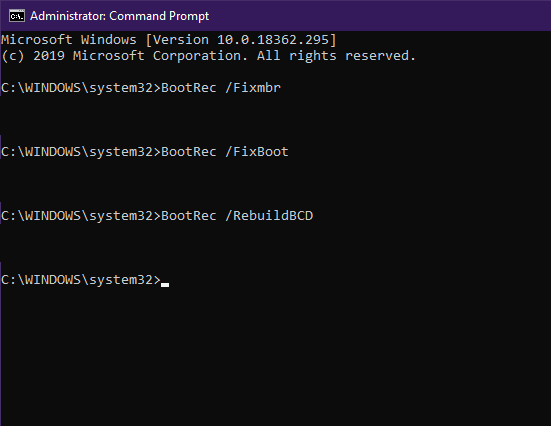
- Ukončite, vyberte inštalačný disk a skúste normálne spustiť systém.
- Zrušenie odberu Microsoft Viva nefunguje: Vynútite to v 4 krokoch
- Čo je chyba 0x000000CB a ako ju ľahko opraviť
- Čo spôsobuje cdd.dll BSoD a ako ho opraviť?
- Trojan/win32.casdet Rfn v systéme Windows 11
4. Spustite Oprava spustenia
- Zasiahnite Windows a vyberte nastavenie.

- Navigovať zotavenie pod Systém oddiele.
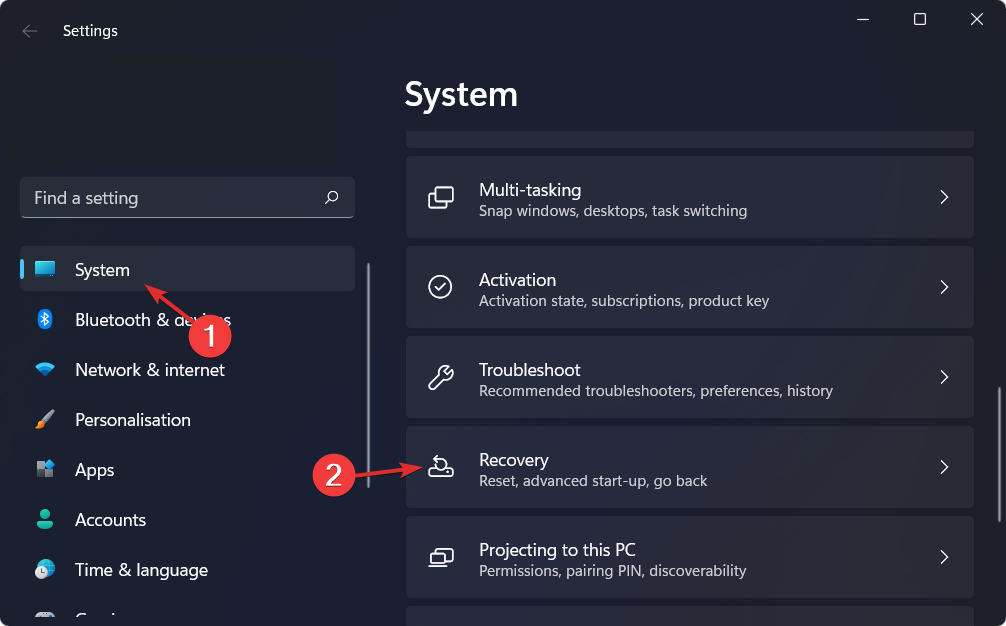
- Klikni na Reštartuj teraz tlačidlo vedľa Pokročilé spustenie.

- Vyberte Riešenie problémov možnosť.

- Teraz kliknite na Pokročilé nastavenia.

- Vyberte Oprava spustenia možnosť.
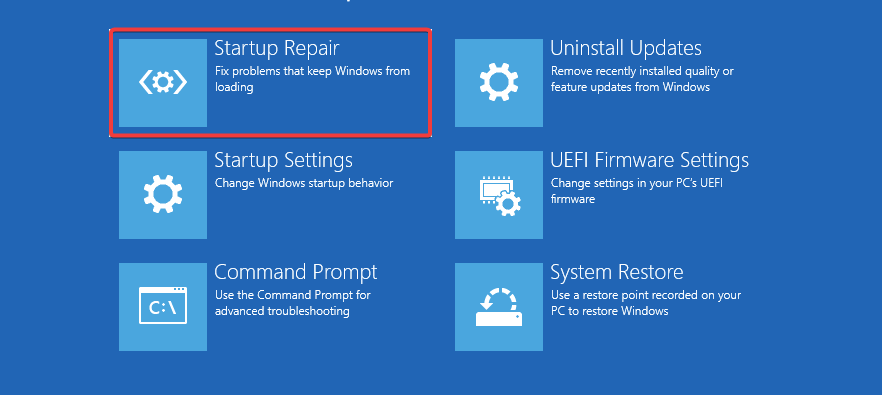
Používatelia systému Windows 7, ktorí čelia systémovému súboru, chýba alebo sa môže vrátiť poškodený problém Posledná známa dobrá konfigurácia systému Windows nastavenie a zistite, či sa tým problém zbaví.
Ak nič z vyššie uvedeného nefunguje, možno budete musieť vykonajte čistú inštaláciu systému Windows a uvidíte, či sa tým problém zbaví. Aby ste predišli takýmto problémom v budúcnosti, najlepším spôsobom, ako zabezpečiť, aby váš register zostal v dobrom zdravotnom stave, je používať iba programy, ktoré sú určené na úpravu registra.
Pred vykonaním akýchkoľvek zmien budú automaticky zálohovať, takže ak sa niečo pokazí, vaša pôvodná kópia bude v bezpečí a môžete sa k nej ľahko vrátiť. Mali by ste tiež vyčistiť register často, aby bol váš systém efektívny.
Okrem toho majte svoj antivírusový program vždy aktuálny alebo si ho vyberte antivírusy s offline aktualizáciami. Ak sa stretnete s a poškodený register v systéme Windows 10, máme na to obsiahly článok.
Dajte nám vedieť, ktoré riešenie vyriešilo tento problém pre vás v sekcii komentárov nižšie.
Stále máte problémy? Opravte ich pomocou tohto nástroja:
SPONZOROVANÉ
Ak rady uvedené vyššie nevyriešili váš problém, váš počítač môže mať hlbšie problémy so systémom Windows. Odporúčame stiahnutím tohto nástroja na opravu počítača (hodnotené ako skvelé na TrustPilot.com), aby ste ich mohli jednoducho osloviť. Po inštalácii stačí kliknúť na Spustite skenovanie tlačidlo a potom stlačte Opraviť všetko.

